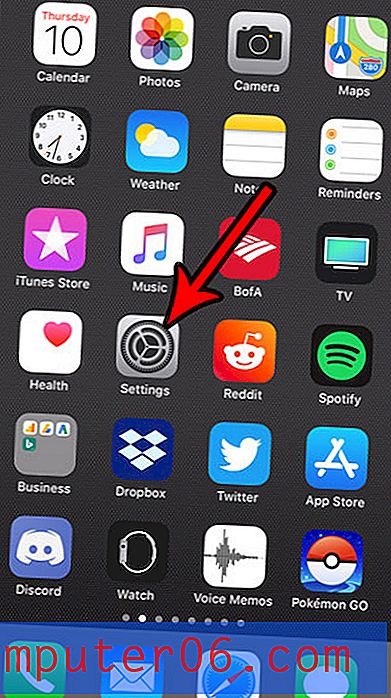So ändern Sie Ihre Startseite in Google Chrome
Es gibt eine Reihe leistungsfähiger Webbrowser, mit denen Sie Seiten im Internet anzeigen können. Google Chrome wird jedoch schnell zu einer beliebten Wahl. Wenn Sie jemand davon überzeugt hat, Chrome zu verwenden, oder wenn Sie einfach nur sehen möchten, worum es bei all dem Aufhebens geht, dann gibt es einige Dinge, die etwas fremd erscheinen könnten.
Eine der ersten Entscheidungen, die Benutzer treffen möchten, wenn sie zum ersten Mal einen Webbrowser verwenden, ist das Festlegen ihrer Startseite. Die Homepage ist die Webseite, die standardmäßig angezeigt wird, wenn Sie den Browser öffnen. Dies ist normalerweise eine Website, die Sie häufig besuchen, z. B. Ihr E-Mail-Host oder Ihre bevorzugte Suchmaschine. Wenn Sie also bereit sind, Ihre Startseite in Google Chrome einzurichten, können Sie die folgenden Schritte ausführen.
So legen Sie die Startseite in Google Chrome fest
Bevor Sie mit dem folgenden Tutorial beginnen, ist es wichtig zu wissen, welche Webseite Sie als Startseite verwenden möchten. Wenn Sie die spezifische URL der Webseite kennen (z. B. www.solveyourtech.com), sind Sie fertig. Wenn Sie jedoch nicht mit der genauen URL vertraut sind, müssen Sie in Ihrem Webbrowser zu dieser navigieren und die URL aus der Adressleiste kopieren.
Schritt 1: Starten Sie Google Chrome.
Schritt 2: Klicken Sie oben rechts im Fenster auf die Schaltfläche Google Chrome anpassen und steuern .

Schritt 3: Klicken Sie unten im Menü auf die Option Einstellungen .
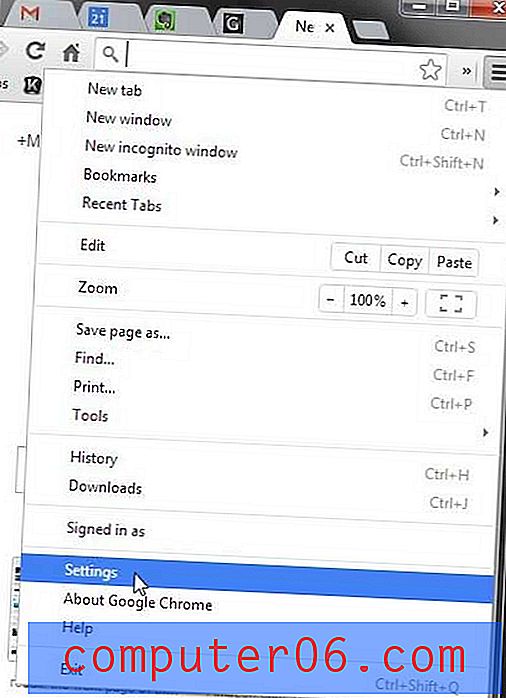
Schritt 4: Klicken Sie im Abschnitt Beim Start auf die Option Eine bestimmte Seite oder einen bestimmten Seitensatz öffnen und dann auf den blauen Link Seiten festlegen.
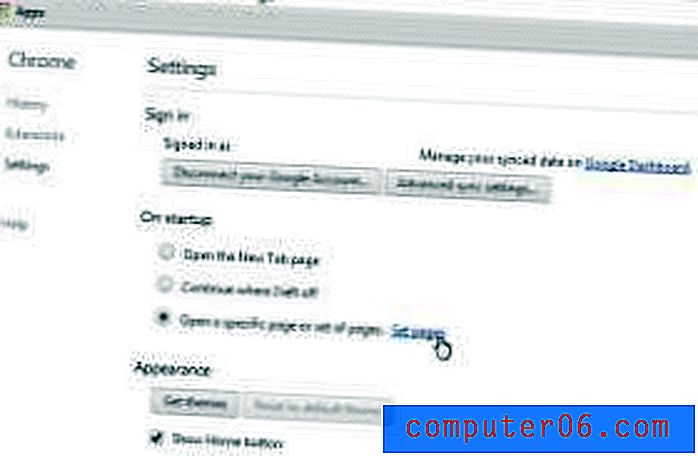
Schritt 5: Bewegen Sie den Mauszeiger über die Google-Option und klicken Sie auf das x rechts neben der grauen Leiste.
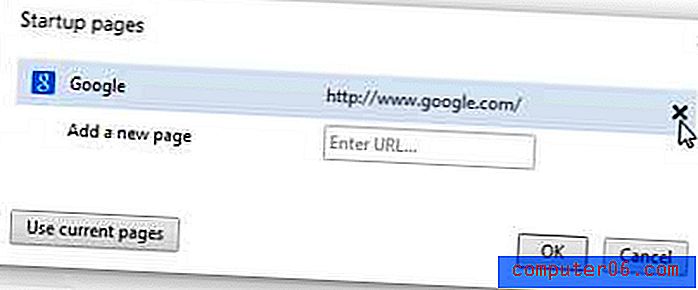
Schritt 6: Geben Sie die URL, die Sie als Startseite festlegen möchten, in das Feld URL eingeben ein oder fügen Sie sie ein. Klicken Sie dann auf die Schaltfläche OK .
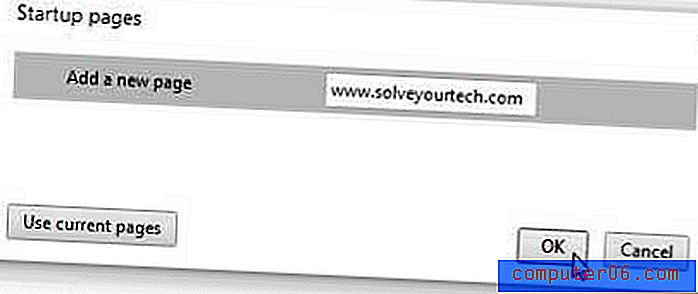
Schritt 7: Klicken Sie auf die Schaltfläche OK, um Ihre Änderungen zu speichern und anzuwenden.
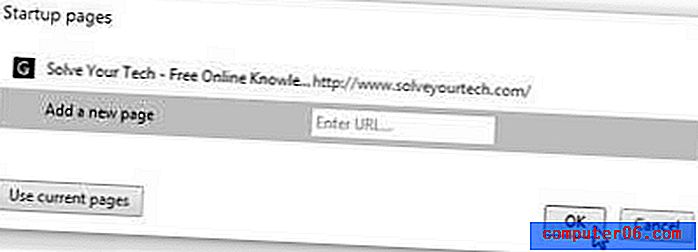
Beim nächsten Öffnen von Chrome wird die gerade angegebene Startseite angezeigt.
Sie können Google Chrome auch so einrichten, dass es immer mit den Webseiten geöffnet wird, die Sie vor dem letzten Schließen des Browsers angezeigt haben.